Google, NotebookLM’yi Chromebook’a Entegre Etmeye Hazırlanıyor
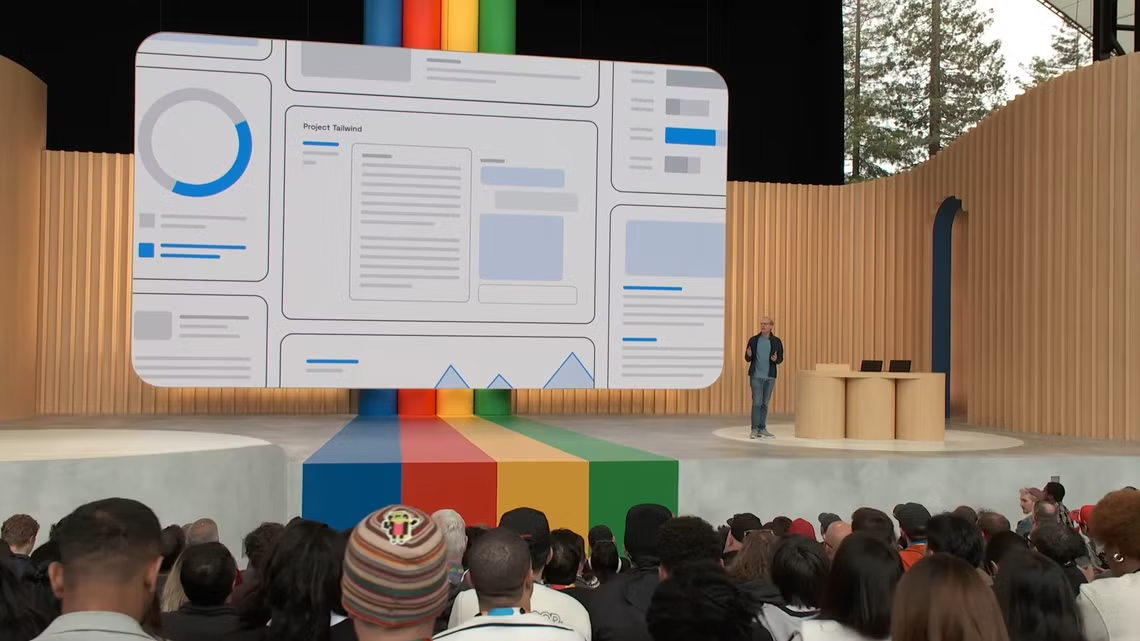
Özet
📌 NotebookLM, Chromebook’un varsayılan uygulamalarından biri olabilir, bu da üretkenliği artıracak.
📌 Resmi bir açıklama yapılmadı, ancak Chromium kodlarında yer alan ipuçları, entegrasyonun yaklaştığını gösteriyor.
📌 ChromeOS’e entegre edilirse, kullanıcılar notebooklm.google.com adresine gitmek zorunda kalmadan doğrudan uygulama çekmecesinden erişebilecek.
Google’ın Yapay Zekâ Destekli Not Defteri: NotebookLM
Google’ın NotebookLM uygulaması, yapay zekâ ile bilgi yönetimini tamamen değiştiriyor. Gemini AI modeliyle güçlendirilen bu platform, yalnızca basit bir not alma aracı değil. Büyük metinleri tarayarak özetler çıkarabilir, karmaşık bilgileri anlaşılır hale getirebilir ve böylece öğrenciler, araştırmacılar veya veri yoğun çalışan profesyoneller için büyük bir kolaylık sağlar.
Görünüşe göre Google, NotebookLM’yi Chromebook’ların vazgeçilmez bir parçası yapmaya hazırlanıyor. Android Authority’den Mishaal Rahman, Chromium Gerrit deposunda NotebookLM’nin Chromebook’a entegre edilebileceğine dair kod değişiklikleri tespit etti.
NotebookLM Chromebook’ları Daha Güçlü Bir Üretkenlik Aracına Dönüştürebilir
NotebookLM’nin ChromeOS’e entegre edilmesi, bu aracı çok daha geniş bir kullanıcı kitlesine ulaştırabilir. Ancak bu güncellemenin mevcut Chromebook’lara mı geleceği, yoksa sadece yeni cihazlarda mı sunulacağı belirsiz.
Eğer NotebookLM doğrudan ChromeOS’e eklenirse:
✅ Kullanıcılar uygulamayı manuel olarak yüklemeye gerek kalmadan doğrudan uygulama çekmecesinden açabilecek.
✅ Web sayfasına gitme zorunluluğu kalkacak, bu da erişimi çok daha hızlı hale getirecek.
✅ Google, daha fazla insanın bu aracı denemesini sağlayarak NotebookLM’yi yaygınlaştırmayı hedefleyecek.
NotebookLM’yi Bilgisayarda Nasıl Kullanabilirsiniz?
Eğer NotebookLM’yi bağımsız bir uygulama gibi kullanmak istiyorsanız, şu adımları takip edebilirsiniz:
1️⃣ Google Chrome’u açın ve oturum açtığınızdan emin olun.
2️⃣ notebooklm.google.com adresine gidin.
3️⃣ Adres çubuğunun yanındaki yükleme simgesine (📌) tıklayın.
4️⃣ Kurulumu onaylayın, böylece NotebookLM bağımsız bir pencere olarak açılacaktır.
5️⃣ Daha hızlı erişim için uygulamayı görev çubuğuna sabitleyebilir veya masaüstü kısayolu ekleyebilirsiniz.
💡 NotebookLM’nin Chromebook’a entegre edilmesi üretkenliği artırır mı? Sizce bu özellik gerçekten gerekli mi? Görüşlerinizi paylaşın! 🚀


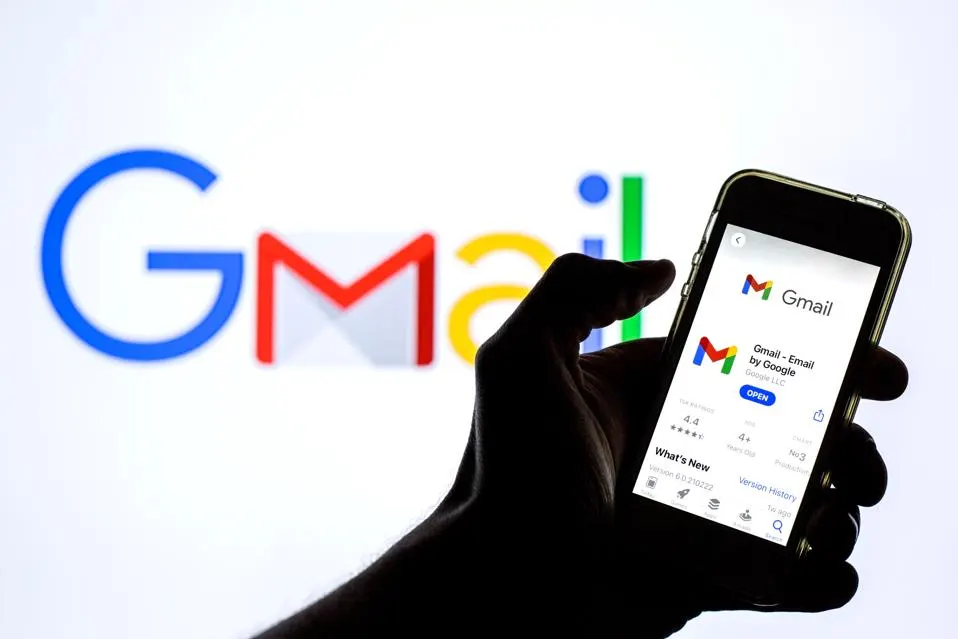

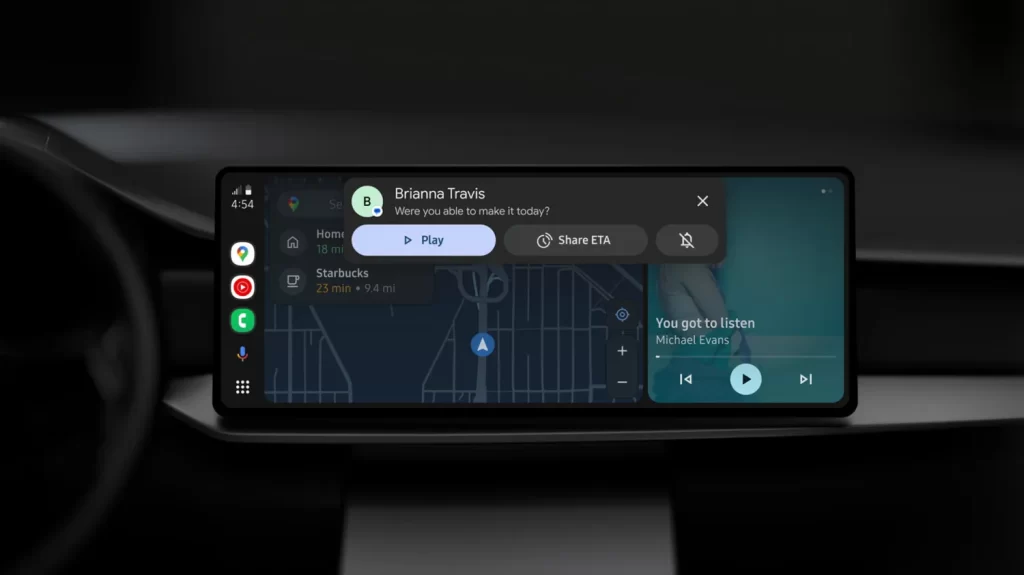


Henüz yorum yapılmamış.